Como descubrir que aplicacións están usando o teu micrófono en Windows 10
Para comprobar que aplicacións utilizaron o teu micrófono en Windows 10:
- Inicie a aplicación Configuración.
- Fai clic na categoría Privacidade.
- Fai clic na páxina Micrófono na barra lateral esquerda.
- As aplicacións que usaron o teu micrófono terán "Último acceso" ou "Actualmente en uso" baixo o seu nome.
A actualización de maio de 2019 para Windows 10 engadiu unha función de privacidade pequena pero útil. Agora é posible ver cando as aplicacións están usando o teu micrófono, polo que sempre recibes unha notificación cando se grava o audio.
Windows
Verá aparecer unha icona de micrófono na bandexa do sistema cando a aplicación comece a gravar. Permanecerá alí ata que todas as aplicacións rematen de gravar. Podes pasar o rato sobre a icona para ver unha información co nome da aplicación.
Para obter unha lista histórica de aplicacións que utilizaron o teu micrófono, abre a aplicación Configuración. Fai clic na categoría Privacidade e despois na páxina Micrófono en Permisos da aplicación.
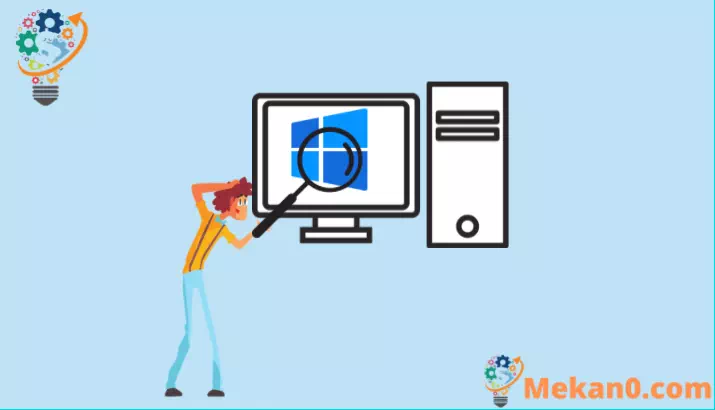
A páxina está dividida en dúas partes. Primeiro, verás unha lista de todas as aplicacións de Microsoft Store que teñen acceso ao teu micrófono. Podes usar os botóns de alternancia para evitar que aplicacións individuais graven audio.
Debaixo do nome de cada aplicación, verás a última vez que se utilizou o micrófono. Se non se mostra a hora, significa que a aplicación aínda non gravou audio. As aplicacións que están usando o micrófono dirán "Actualmente en uso" debaixo do seu nome en texto amarelo claro.
Na parte inferior da páxina hai unha sección separada para aplicacións de escritorio. Dado que as aplicacións de escritorio acceden ao teu micrófono de varias maneiras, non podes impedir que usen o teu dispositivo. Só verás unha lista de todas as aplicacións que gravaron audio no pasado. "Actualmente en uso" seguirá mostrándose contra as aplicacións que agora estean rexistradas.
Microsoft advirte Teña en conta que as aplicacións de escritorio poden gravar audio sen notificar a Windows. Dado que non están baixo as restricións do sandbox das aplicacións de Microsoft Store, o software de escritorio pode interactuar directamente co teu micrófono. Isto significa que o malware pode rexistrarse sen coñecemento de Windows, polo que non aparecerá na lista nin mostrará a icona do micrófono na bandexa do sistema.








